很多用户在重装系统之后总是遇到各种各样的问题,其中重装系统没有声音的现象普遍发生,那么重装系统后没有声音如何解决呢?下面,小编就把重装系统没有声音的解决方法带给大家。
工具/原料:
系统版本:windows10系统
品牌型号:戴尔灵越14
方法/步骤:
修复重装系统后声卡驱动问题:
1、鼠标右键点击电脑桌面的【计算机】,选择【管理】。
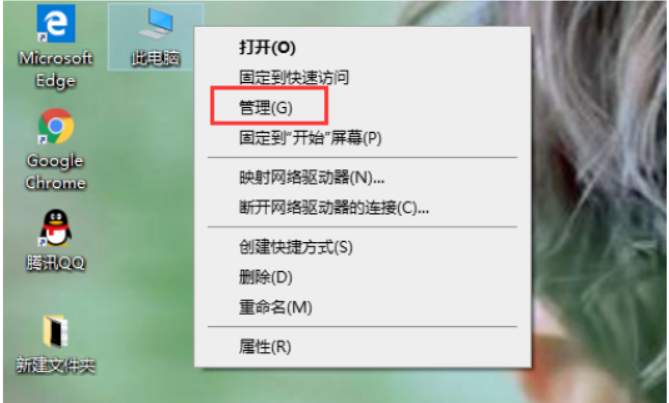
电脑系统重装u盘怎么用
u盘重装系统是目前比较通用的一种电脑系统重装的方式,无论能否进系统都能操作,帮助解决大部分系统故障,因此广受大家的青睐。那么电脑系统重装u盘怎么用?下面演示下u盘重装系统详细步骤。
2、打开设备管理器,展开【声音、视频和游戏控制器】选项,右键点击声卡驱动程序菜单栏,然后选择“更新驱动程序”选项。
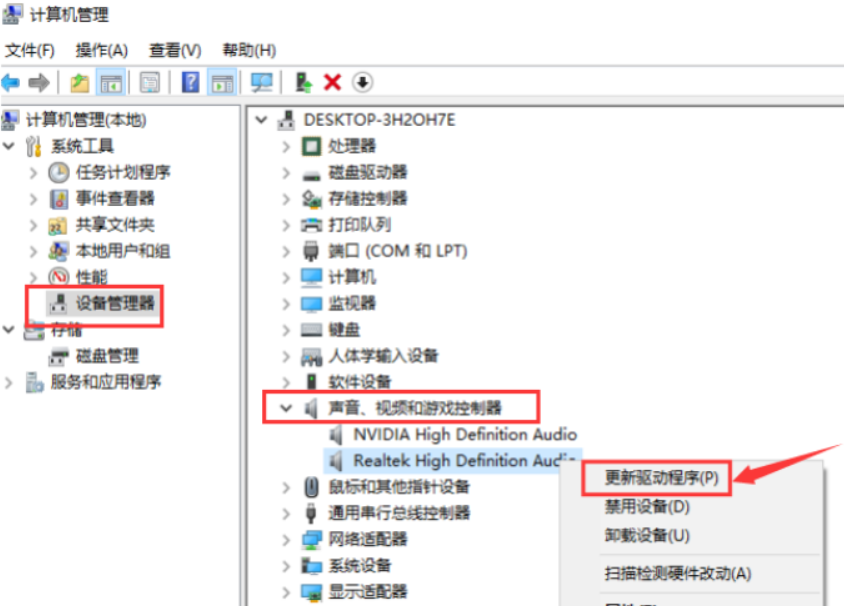
3、在打开的页面中选择“自动搜索更新的驱动程序和软件”。
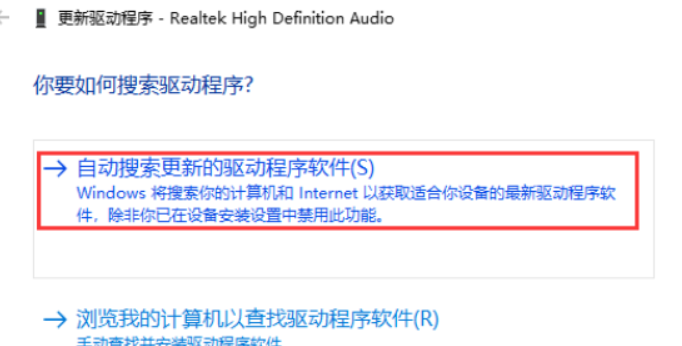
4、最后当我们的声卡驱动程序更新完成后,重新启动计算机操作,问题就解决了。
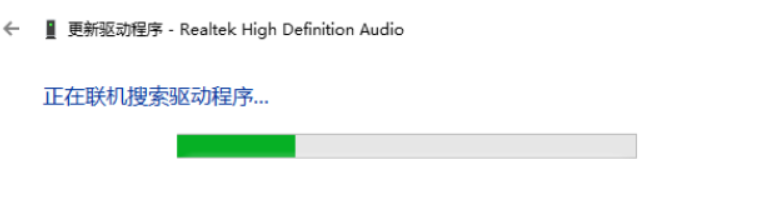
总结:
以上就是系统重装后没有声音的解决方法详细步骤,大部分重装系统后没声有声音的原因都是声卡驱动故障导致,大家可参照以上的方法解决,希望能帮助到大家。
神舟电脑怎么进入bios重装系统
神舟笔记本电脑开机进bios按哪个键?bios存储着各种系统设置信息,我们经常需要进bios执行各种修改,那么神舟电脑怎么进入bios重装系统呢?下面,小编就把神舟电脑进入bios重装系统的步骤教程带给大家。




